Abrufen Sie Ihren drahtlosen Netzwerksicherheitsschlüssel in Windows ab
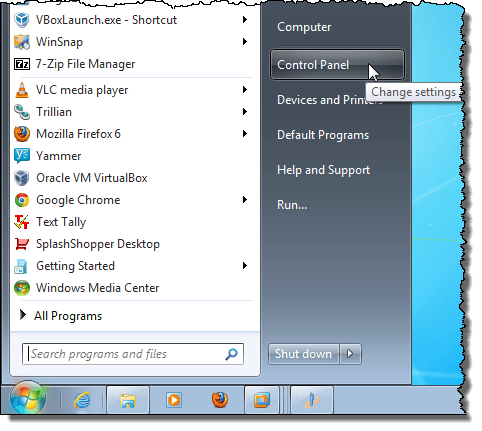
- 1211
- 141
- Matteo Möllinger
Haben Sie eine Situation erlebt, in der Sie Ihrem drahtlosen Netzwerk einen Computer hinzufügen müssen, und Sie können den Netzwerksicherheitsschlüssel nicht finden? Windows 7 erinnert sich wie frühere Versionen von Windows (mit Ihrer Erlaubnis) an den Netzwerksicherheitsschlüssel, wenn Sie sich zum ersten Mal eine Verbindung zu einem von WEP, WPA oder WPA2 geschützten Wi-Fi-Netzwerk (Wi-Fi) herstellen. Dadurch können Windows beim Start automatisch beim Wi-Fi-Netzwerk angemessen.
Um dieses Verfahren zur Wiederherstellung Ihres Netzwerksicherheitsschlüssels zu verwenden, müssen Sie einen Computer bereits mit Ihrem Wi-Fi-Netzwerk angeschlossen haben. Windows 7 ermöglicht im Gegensatz zu früheren Windows -Versionen eine ziemlich einfache Möglichkeit, Ihren Netzwerksicherheitsschlüssel auf dem Bildschirm im Klartext anzuzeigen.
InhaltsverzeichnisHINWEIS: Da der Netzwerksicherheitsschlüssel im Klartext angezeigt wird, seien Sie sehr vorsichtig, wann und wo Sie diese Prozedur verwenden. Stellen Sie sicher, dass niemand an der Schulter späht oder auf Ihren Bildschirm blickt.
Sehen Sie den drahtlosen Netzwerkschlüssel anzeigen
Wählen Sie zunächst das Bedienfeld im Startmenü aus.
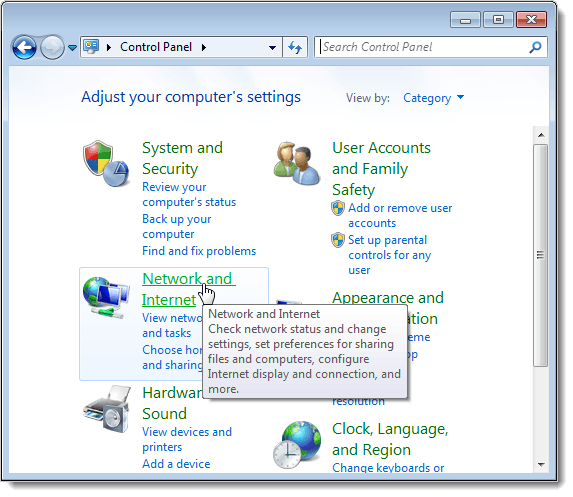
Klicken Sie im Netzwerk- und Internetfenster auf Netzwerk und Freihupfzentrum.
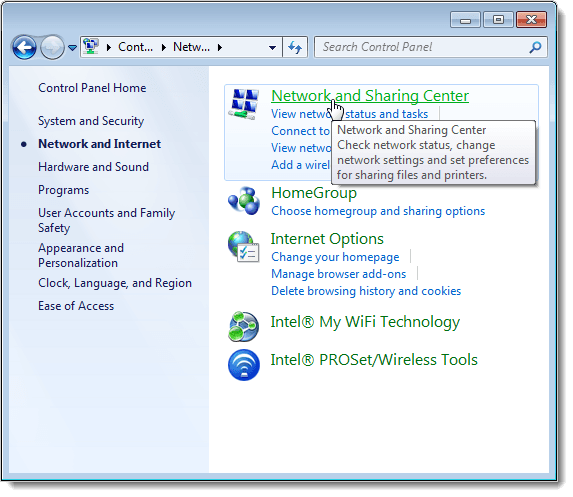
Wenn Sie kleine Symbole (oder große Symbole) als Bedienfeldansicht ausgewählt haben, sind alle verfügbaren Elemente auf dem Bedienfeld verfügbar. Klicken Sie auf Netzwerk- und Freigabebeducker.
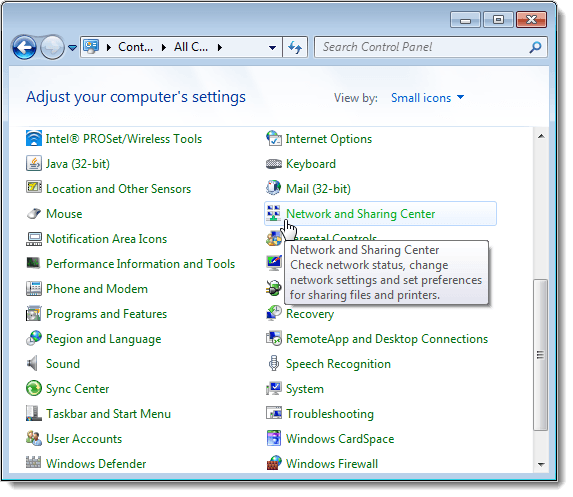
Klicken Sie im Netzwerk- und Sharing -Center auf den Link Wireless Networks verwalten im linken Bereich verwalten.
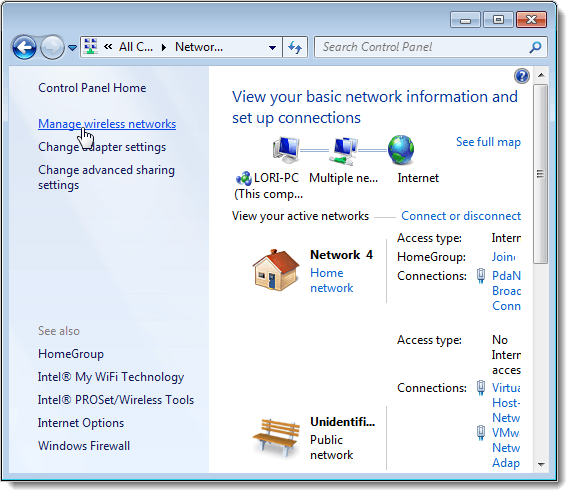
Ihre drahtlosen Netzwerke sind in den drahtlosen Verwalten von Netzwerken aufgelistet, in denen das Fenster verwendet wird. Klicken Sie mit der rechten Maustaste auf das drahtlose Netzwerk, für das Sie den Netzwerksicherheitsschlüssel anzeigen und auswählen möchten Eigenschaften Aus dem Popup -Menü.
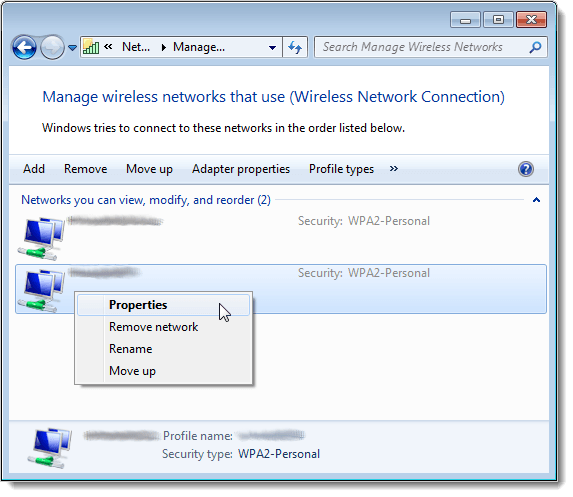
Das Dialogfeld für drahtlose Netzwerkeigenschaften zeigt für das ausgewählte Netzwerk an. Standardmäßig wird der Schlüssel im Feld "Netzwerksicherheitsschlüssel Bearbeitungsfeld" eher als Punkte als als Klartext angezeigt. Um Ihren Netzwerksicherheitsschlüssel anzuzeigen, wählen Sie das Kontrollkästchen anzeigen Zeichen anzeigen.
HINWEIS: Um die Sicherheit Ihres Netzwerks zu schützen, wählen Sie das Kontrollkästchen für die Anzeigen von Zeichen erneut aus, sodass Sie im Kontrollkästchen keine Überprüfung des Kästchens finden. Ihre Sicherheitsschlüssel wird erneut als Punkte angezeigt.
Klicken Sie auf OK, um das Dialogfeld zu schließen.
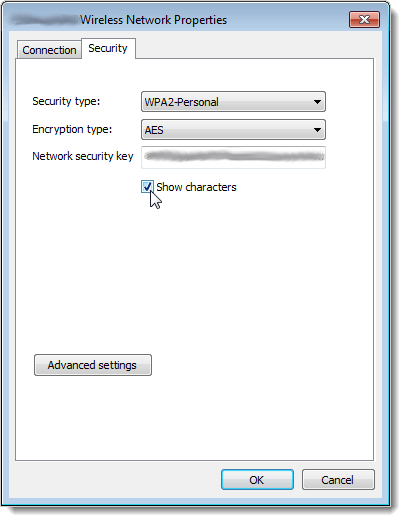
Seien Sie erneut sehr vorsichtig, wo Sie Ihren Netzwerksicherheitsschlüssel im Klartext anzeigen, um die Sicherheit Ihres Netzwerks zu erhalten. Verwenden Sie diese Prozedur nur, wenn Sie es wirklich benötigen. Wenn Sie Windows 8 oder Windows 10 verwenden, ist der Vorgang etwas anders. Lesen Sie meinen Beitrag zum Anzeigen Ihres gespeicherten WLAN -Passworts in Windows 10. Genießen!

